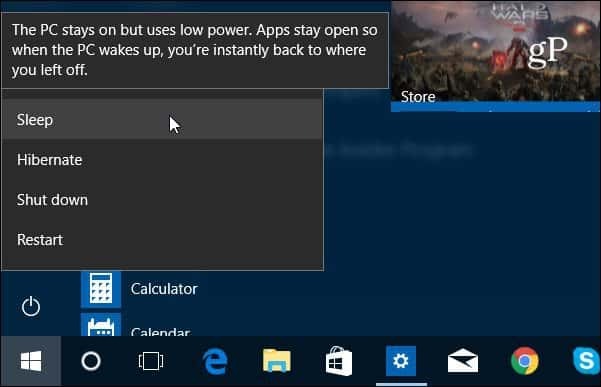İOS 11'de Yeni Kontrol Merkezi Nasıl Kullanılır ve Özelleştirilir
Ipad Iphone Ios Kontrol Merkezi / / March 17, 2020
Yeni iOS 11, daha özelleştirilebilir ve kullanımı eğlenceli olan yenilenmiş bir Kontrol Merkezi'ne sahiptir. Yeni özellikleri ve geliştirmeleri hakkında bilgi edinmek için okumaya devam edin.
İOS 11'deki heyecan verici değişikliklerden biri şık yeni Kontrol Merkezi. Widget'lara odaklanan ve sık kullanılan işlevlere hızlı erişim sağlayan tamamen yeniden tasarlanmış bir arayüze sahip kullanıcılar, gelişmiş özelleştirmesi ve çok yönlülüğünden memnun kalacaklar. Bu makalede, nasıl erişeceğinizi, kendi widget'larınızla nasıl özelleştireceğinizi ve yeni özellikleri nasıl kullanacağınızı göstereceğiz ekran kaydı.
İOS 11'de Yeni Kontrol Merkezi'ni kullanma
Kontrol Merkezi yıllar içinde gelişti, ancak son büyük güncelleme 2013'te tamamen yeniden tasarlanan iOS 7 ile geldi. O zamandan beri, Kontrol Merkezi'ndeki iyileştirmeler çoğunlukla uygun ve tamamlandı, ancak bu yılın iOS 11'i sadece güzel değil sezgisel ve kullanımı kolay olan ferahlatıcı bir tasarım değişikliği getiriyor. Yukarı kaydırma hareketini kullandığınızda, kontrol paneli benzeri widget'lara sahip tam ekran bir arayüzle karşılaşacaksınız. Etiketli düğmeler gitti ve onların yerine sezgisel simgeler ve kontroller ile daha etkileyici bir tasarım var.
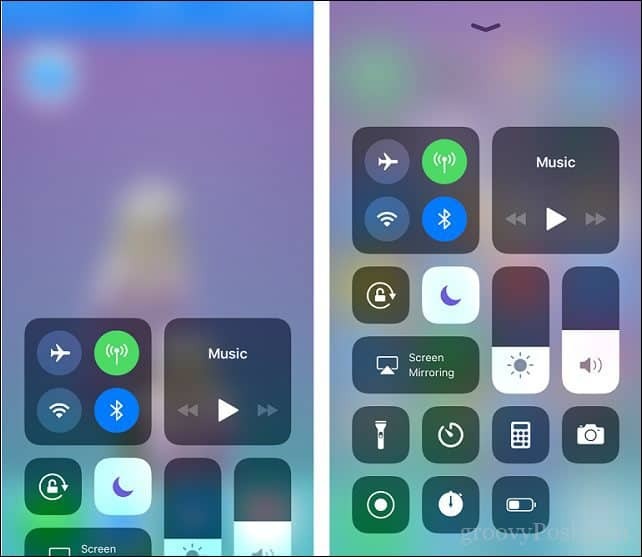
Daha önce de Bildirimler nihayet kendi başına 3D Touch geliyor. Kontrol Merkezi onu mükemmel sonuçlarla kucaklar. Bir widget ve ek kontroller ve bilgi çiçeği basın zorla. Örneğin, uçak modunu, Wi-Fi ve Bluetooth'u yöneten ağ widget'ı hepsi bu gibi görünebilir. Ancak biraz daha sert basın ve bir zamanlar Ayarlar uygulamasının derinliklerine gömülen Kişisel Erişim Noktası gibi ek kontrolleri ortaya çıkaracaktır. Bu hoş bir özellik, çünkü iPhone'umdan interneti paylaşmak için çok kullanıyorum.
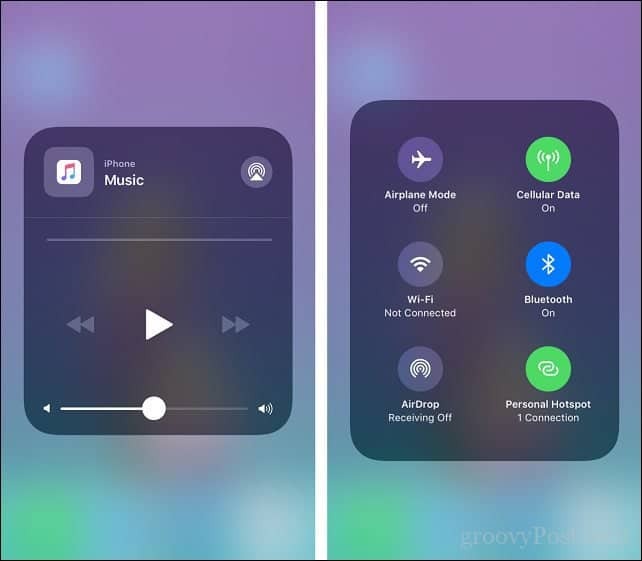
Ses seviyesi, parlaklık, el feneri gibi diğer kontrollerin tümü Kontrol Merkezindeki 3D Touch'tan yararlanır.
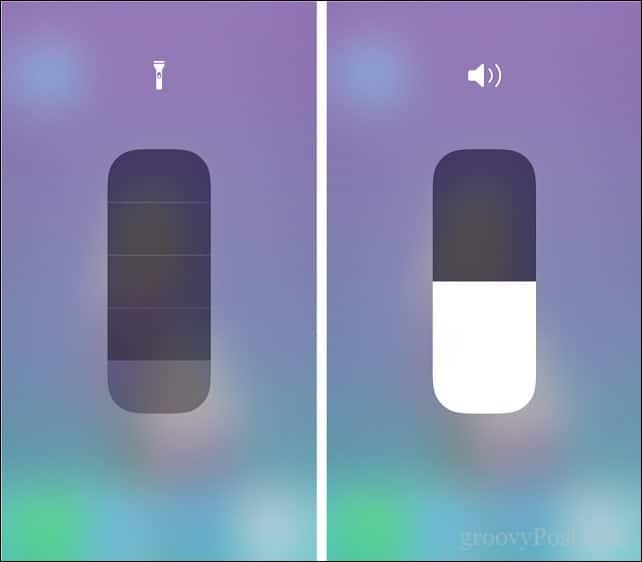
Kontrol Merkezine Widget Ekleme
Widget eklemek ve kaldırmak da kolaydır: Ayarlar> Denetim Merkezi> Denetimleri Özelleştir'e gidin. Bir widget'ı Kontrol Merkezi panosuna yerleştirmek temel matematik gibidir; mevcut bir widget'ı kaldırmak için eksi düğmesine ve yeni bir widget eklemek için artı düğmesine dokunun. Ayrıca menü kontrolü gibi hamburgerleri kapatarak widget'ları düzenleyebilir, ardından istediğiniz yere sürükleyip bırakabilirsiniz.
Bir widget'ı Kontrol Merkezi panosuna yerleştirmek temel matematik gibidir; mevcut bir widget'ı kaldırmak için eksi düğmesine ve yeni bir widget eklemek için artı düğmesine dokunun. Ayrıca, hamburger menü kontrolünü alıp istediğiniz yere sürükleyip bırakarak widget'ları da düzenleyebilirsiniz.
Yeni Kontrol Merkezi için önerilen favorilerimden biri yeni Ekran Kaydı widget'ı, bu da ihtiyacınız olduğunda ateş etmeyi hızlı ve kolay hale getirir. Kronometre, Düşük Güç Modu ve Zamanlayıcı gibi kullanışlı bulduğum birkaç kişiyi de saklıyorum. Sesli notlar ve Notlar, çalışan uygulamalarınızdan Denetim Merkezi'ne erişme avantajına sahip olduğunuz için eklemek isteyebileceğiniz diğer iki kişidir.
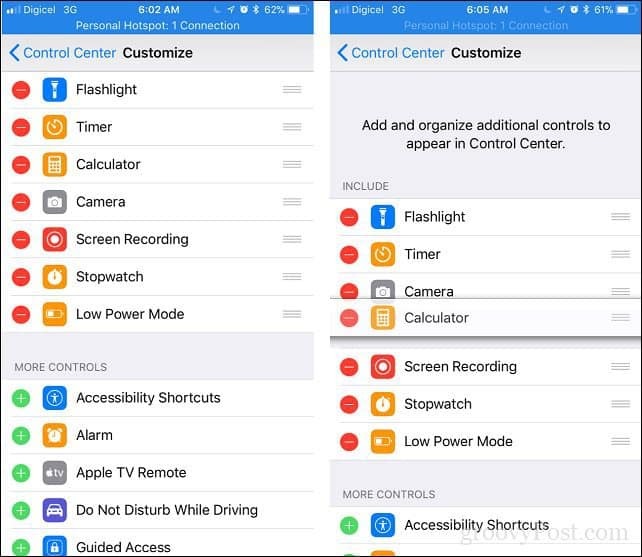
Sonuç
Kontrol Merkezi her zaman böyle olmalıydı; klasik, eğlenceli, eğlenceli, kullanımı kolay arayüzü ile Apple yazılımı her zaman bilinir. İOS 11'e yeni geçtiyseniz, kontrol etmeniz gereken ilk iyileştirmeler kümesinden biridir. Son zamanlarda, Bildirimler Ayrıca, bir sonraki kontrol etmeyi unutmayın.
Yorumlara bir satır bırakın ve yeni Kontrol Merkezi hakkında ne düşündüğünüzü bize bildirin.